Wie formatiert man den Zellenwert rot, wenn er negativ ist, und grün, wenn er positiv ist in Excel?
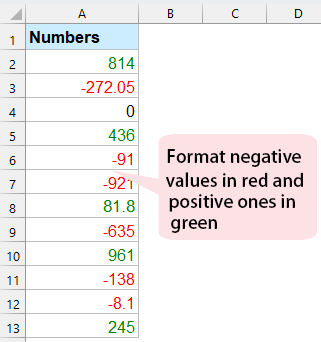
Wenn es eine lange Liste von Zahlen in Ihrem Arbeitsblatt gibt, möchten Sie nun die negativen Werte mit roter Schrift und die positiven Zahlen mit grüner Schrift formatieren, um sie leichter zu erkennen. In Excel gibt es einige Methoden, um diese Aufgabe schnell und einfach zu erledigen.
Formatieren Sie den Zellenwert rot, wenn er negativ ist, und grün, wenn er positiv ist, mit der Funktion Zellen formatieren.
Die Funktion Zellen formatieren in Excel kann Ihnen helfen, die Werte je nach positiver oder negativer Zahl in einer bestimmten Farbe zu formatieren. Gehen Sie bitte wie folgt vor:
1. Wählen Sie die Liste der Zellen aus, die Sie verwenden möchten, und klicken Sie dann mit der rechten Maustaste, um Zellen formatieren aus dem Kontextmenü auszuwählen, siehe Screenshot:
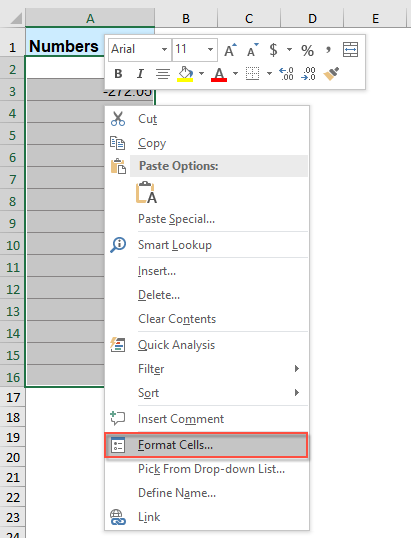
2. Aktivieren Sie im Dialogfeld Zellen formatieren den Eintrag Benutzerdefiniert aus dem Bereich Kategorie, und geben Sie dann [Grün]Allgemein;[Rot]-Allgemein;0 in das Textfeld Typ ein, siehe Screenshot:
Hinweis: Allgemein bedeutet positive Zahlen, -Allgemein steht für negative Zahlen. [Grün] und [Rot] sind die Schriftfarben, die Sie wünschen. Sie können die Schriftfarbe nach Bedarf ändern. Zum Beispiel können Sie [Blau], [Gelb] usw. verwenden.
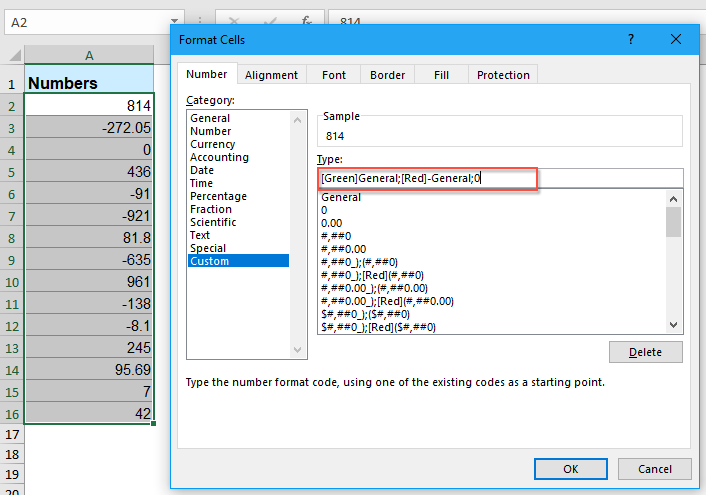
3. Klicken Sie dann auf die Schaltfläche OK. Die negativen Zahlen werden in roter Schrift formatiert, und die positiven Zahlen werden in grüne Schrift geändert, siehe Screenshot:
 | 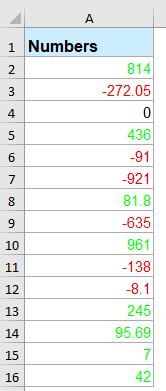 |
Formatieren Sie den Zellenwert rot, wenn er negativ ist, und grün, wenn er positiv ist, mit Kutools AI-Assistent.
Verbessern Sie Ihre Excel-Erfahrung mit Kutools für Excel's AI-Assistent. In nur wenigen einfachen Schritten werden negative Zahlen automatisch rot und positive Zahlen grün formatiert, was eine klare und effiziente Möglichkeit bietet, zwischen Datenwerten zu unterscheiden. Erleben Sie noch heute die Einfachheit und Effizienz der Datenanalyse mit Kutools für Excel!
Nach der Installation von Kutools für Excel klicken Sie bitte auf Kutools AI > AI-Assistent, um den Kutools AI-Assistent-Bereich zu öffnen:
- Wählen Sie die Datenliste aus, geben Sie dann Ihre Anforderung in das Chatfenster ein, und klicken Sie auf die Schaltfläche Senden oder drücken Sie die Eingabetaste, um die Frage zu senden;
- Nach der Analyse klicken Sie auf die Schaltfläche Ausführen, um fortzufahren. Kutools AI-Assistent verarbeitet Ihre Anfrage mithilfe von KI und gibt die Ergebnisse direkt in Excel zurück.
Formatieren Sie den Zellenwert rot, wenn er negativ ist, und grün, wenn er positiv ist, mit der Funktion Bedingte Formatierung.
In Excel kann die bedingte Formatierung auch bei dieser Aufgabe helfen. Gehen Sie bitte wie folgt vor:
1. Wählen Sie die Zahlen aus, die Sie verwenden möchten, und klicken Sie dann auf Start > Bedingte Formatierung > Größer als, siehe Screenshot:
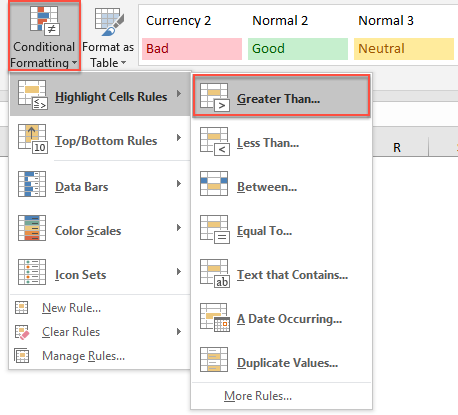
2. Geben Sie im Feld Größer als 0 in das Textfeld ein, und wählen Sie dann Benutzerdefiniertes Format aus der Dropdown-Liste aus, siehe Screenshot:
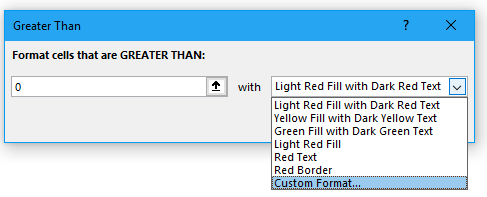
3. Dann, im erscheinenden Dialogfeld Zellen formatieren, klicken Sie auf den Tab Schriftart, und wählen Sie eine Farbe aus, die Sie verwenden möchten, siehe Screenshot:
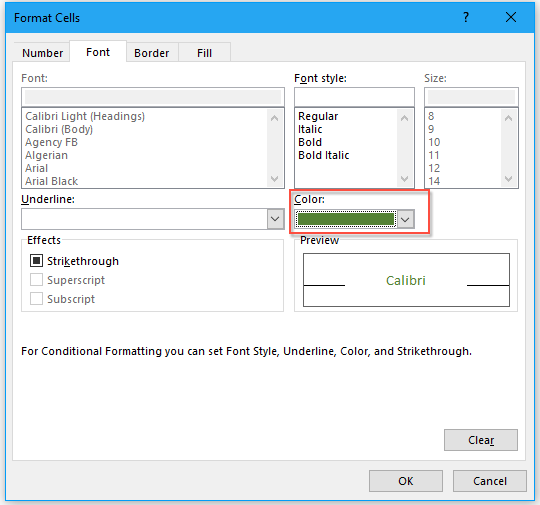
4. Klicken Sie anschließend auf die Schaltfläche OK, und schließen Sie das Fenster Größer als. Die positiven Zahlen wurden in eine bestimmte Schriftfarbe formatiert, die Ihnen gefällt.
5. Klicken Sie dann weiter auf Start > Bedingte Formatierung > Kleiner als. Geben Sie im Feld Kleiner als 0 in das Textbox ein, und wählen Sie dann Roter Text aus der Dropdown-Liste aus, siehe Screenshot:

6. Und alle negativen Zahlen wurden sofort in roter Schrift formatiert.
Weitere Artikel zur relativen Zahlenformatierung:
- Formatieren Sie Zahlen in Tausendern, Millionen oder Milliarden in Excel
- Angenommen, Sie haben eine Liste großer Zahlen und möchten sie in Tausendern, Millionen oder Milliarden formatieren, um sie ordentlich und prägnant darzustellen, wie im folgenden Screenshot gezeigt. In diesem Artikel werde ich darüber sprechen, wie Sie Zahlen schnell in Tausendern, Millionen oder Milliarden in Excel formatieren können.
- Formatieren Sie Zahlen als Ordinalzahlen (1., 2., 3.) in Excel
- In einigen Fällen müssen wir Zahlen als 1., 2., 3. usw. formatieren, wenn wir sie wie im untenstehenden Screenshot gezeigt ranken. Aber wissen Sie, wie man diese Kardinalzahlen in Excel als Ordinalzahlen formatiert? Im Allgemeinen gibt es keine integrierte Funktion, um eine Zahl als 1. in Excel zu konvertieren, aber hier kann ich einige Tricks für dieses Problem vorstellen.
- Datenvalidierung anwenden, um Telefonnummerformat in Excel zu erzwingen
- Vielleicht gibt es verschiedene Telefonnummerformate, die beim Eingeben in die Excel-Arbeitsmappe verwendet werden können. Aber wie könnten Sie nur ein Telefonnummerformat zulassen, das in einer Spalte des Arbeitsblatts eingegeben wird? Zum Beispiel möchte ich nur das Telefonnummerformat 123-456-7890 zulassen, das in einem Arbeitsblatt eingegeben wird.
- Teil eines Textes als Hochgestellt oder Tiefgestellt innerhalb einer Zelle formatieren
- Haben Sie jemals versucht, einen Teil eines Textes in einer einzelnen Zelle als Hochgestellt oder Tiefgestellt zu formatieren, wie im folgenden Screenshot gezeigt? Hier werde ich die Tricks vorstellen, um schnell einen Teil eines Textes innerhalb einer Zelle zu formatieren.
Die besten Tools zur Büroproduktivität
Kutools für Excel löst die meisten Ihrer Probleme und steigert Ihre Produktivität um 80 %
- Super Formel-Leiste (F) (mehrere Zeilen Text und Formeln einfach bearbeiten); Lese-Layout (einfaches Lesen und Bearbeiten einer großen Anzahl von Zellen); Einfügen in gefilterte Bereiche...
- Zellen/Zeilen/Spalten zusammenführen und Daten behalten; Zellinhalt aufteilen; Doppelte Zeilen zusammenführen und Summe/Durchschnitt berechnen... Doppelte Zellen verhindern; Bereiche vergleichen...
- Doppelte oder eindeutige Zeilen auswählen; Leere Zeilen auswählen (alle Zellen sind leer); Super Suchen und unscharfes Suchen in vielen Arbeitsmappen; Zufällige Auswahl...
- Exakte Kopie mehrerer Zellen ohne Änderung der Formelreferenz; Automatisches Erstellen von Referenzen zu mehreren Blättern; Aufzählungszeichen, Kontrollkästchen und mehr einfügen...
- Formeln, Bereiche, Diagramme und Bilder favorisieren und schnell einfügen; Zellen mit Passwort verschlüsseln; Mailingliste erstellen und E-Mails senden...
- Text extrahieren, Text hinzufügen, Zeichen an einer bestimmten Position entfernen, Leerzeichen entfernen; Druckstatistik erstellen und drucken; Zwischen Zelleninhalt und Kommentaren konvertieren...
- Super Filter (Filter-Schemata speichern und auf andere Blätter anwenden); Erweiterte Sortierung nach Monat/Woche/Tag, Häufigkeit und mehr; Spezialfilter nach Fett, Kursiv...
- Arbeitsmappen und Arbeitsblätter konsolidieren; Tabellen basierend auf Schlüsselspalten zusammenführen; Daten auf mehrere Blätter aufteilen; Stapelkonvertierung von xls, xlsx und PDF...
- Gruppierung von PivotTables nach Kalenderwoche, Wochentag und mehr... Entsperre und gesperrte Zellen durch unterschiedliche Farben anzeigen; Zellen mit Formel/Name hervorheben...

- Aktivieren Sie die Registerkarten-Bearbeitung und den Lese-Modus in Word, Excel, PowerPoint, Publisher, Access, Visio und Project.
- Öffnen und erstellen Sie mehrere Dokumente in neuen Tabs desselben Fensters, anstatt in neuen Fenstern.
- Steigert Ihre Produktivität um 50 % und reduziert Hunderte von Mausklicks täglich!
